🔰 Thỉnh thoảng, bạn tò mò muốn biết tốc độ RAM của bạn có thể truy cập bộ nhớ cục bộ nhanh như thế nào?
💥 Mặc dù đây không phải là yếu tố quan trọng nhất đối với hiệu suất máy tính của bạn nhưng đây vẫn là thông tin hữu ích.
👉 Xem thêm RAM là gì, Nhiệm vụ của RAM: tại: https://qptsmartcare.com.vn/ram-la-gi-nhiem-vu-cua-ram/
𝟏. 𝐇𝐨𝐰 𝐭𝐨 𝐂𝐡𝐞𝐜𝐤 𝐘𝐨𝐮𝐫 𝐑𝐀𝐌 𝐒𝐩𝐞𝐞𝐝 𝐨𝐧 𝐖𝐢𝐧𝐝𝐨𝐰𝐬 𝟏𝟏 (Kiếm tra tốc độ RAM trên Windows 11):
Bước 1:
Để kiểm tra tốc độ RAM của bạn trên máy tính Windows 11, hãy bắt đầu bằng cách mở Task Manager. Bạn có thể nhanh chóng khởi chạy Task Manager bằng cách nhấn tổ hợp phím Ctrl+Shift+Esc.
Bạn cũng có thể nhấp chuột phải vào một khoảng trống trên thanh tác vụ của mình và chọn “Task Manager.
Bây giờ, hãy nhấp vào tab “Performance” trên thanh bên trái. Nó có một đường sóng trong thanh công cụ bên trái.
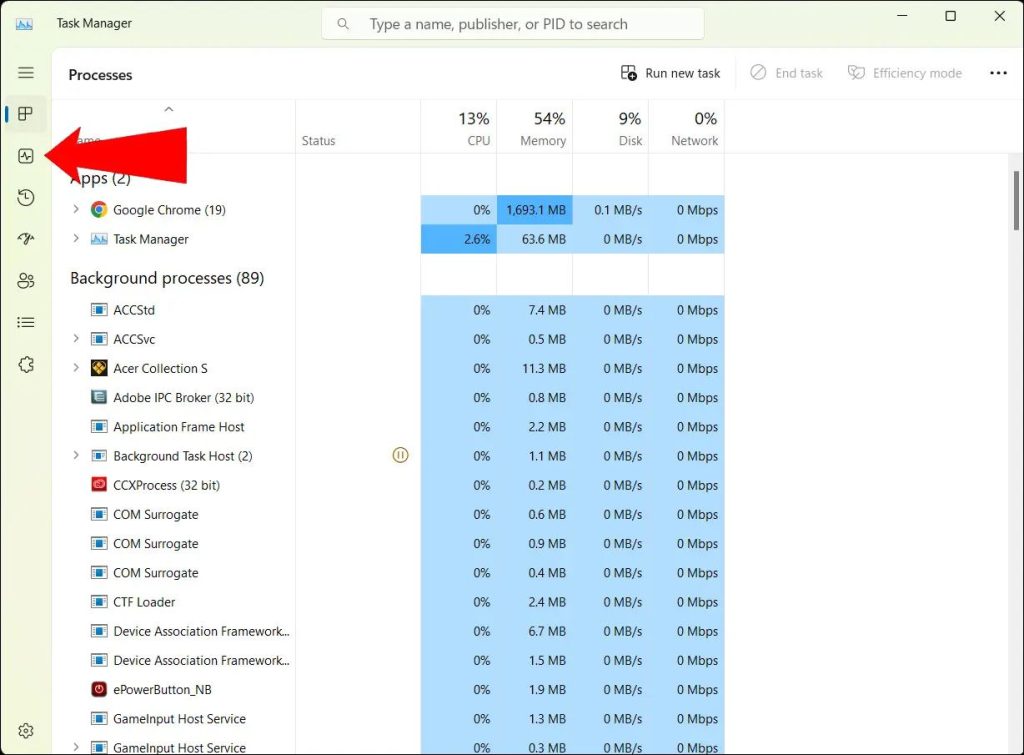
Bước 2:
Khi thực hiện xong, bạn sẽ thấy một danh sách hiển thị hiệu suất của CPU, Memory, Storage, Wi-Fi và GPU. Nhấp vào Memory để xem tốc độ RAM cũng như các chi tiết khác.
Về phía dưới cùng bên phải, bạn sẽ thấy một dòng có ghi là “”Speed””: đây là Tốc độ RAM của bạn.
Khi bạn ở đây, bạn cũng có thể kiểm tra một số thống kê khác liên quan đến bộ nhớ của mình. Có rất nhiều thông tin hữu ích ở đây, chẳng hạn như bộ nhớ đang sử dụng và bộ nhớ khả dụng của bạn, dung lượng bộ nhớ, dung lượng bộ nhớ được lưu trong bộ nhớ cache, v.v.”
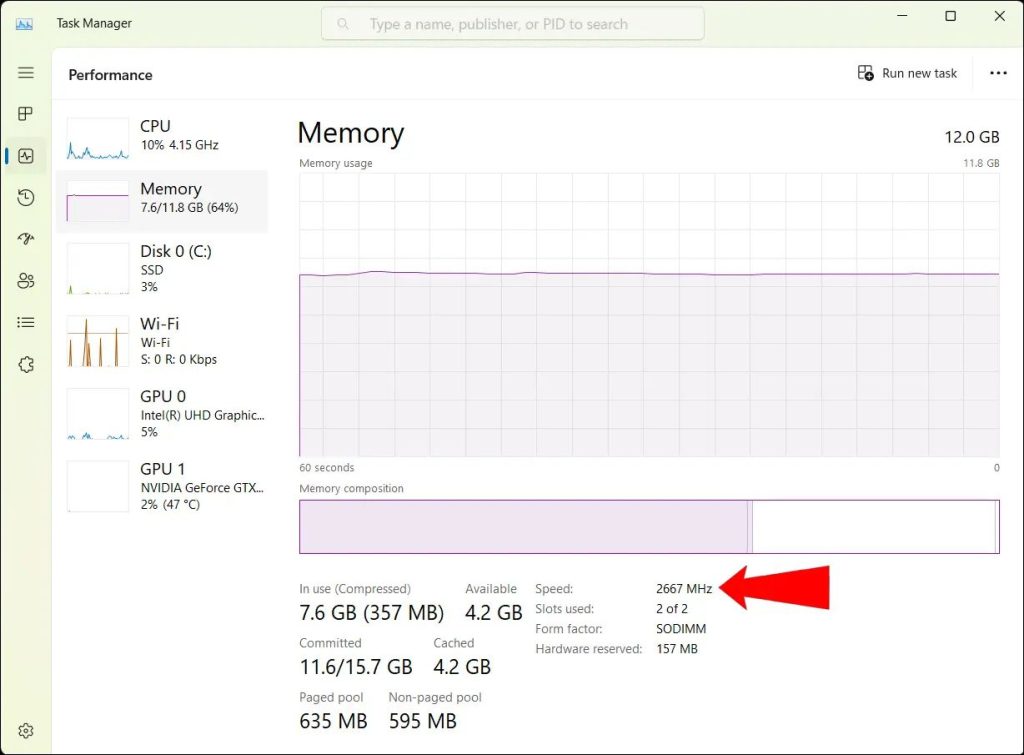
𝟐. 𝐇𝐨𝐰 𝐭𝐨 𝐂𝐡𝐞𝐜𝐤 𝐘𝐨𝐮𝐫 𝐑𝐀𝐌 𝐒𝐩𝐞𝐞𝐝 𝐨𝐧 𝐖𝐢𝐧𝐝𝐨𝐰𝐬 𝟏𝟎 (Kiếm tra tốc độ RAM trên Windows 10):
Bước 1:
Trên Windows 10, hãy mở Task Manager để kiểm tra tốc độ RAM của bạn. Nhấn Ctrl+Shift+Esc để khởi chạy nó hoặc nhấp chuột phải vào thanh tác vụ và chọn “Task Manager”.
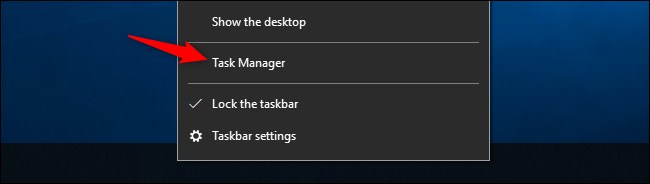
Bước 2:
Nhấp vào tab “”Performance”” ở đầu cửa sổ Task Manager. (Nếu bạn không nhìn thấy nó, hãy nhấp vào “More details”” ở cuối cửa sổ.)
Ở phía bên trái, nhấp vào “Memory” để hiển thị thông tin liên quan đến số liệu thống kê bộ nhớ máy tính của bạn. Ở góc dưới cùng bên phải của cửa sổ, bạn sẽ thấy một dòng có nội dung “”Memory””: đây là tốc độ RAM của bạn.
Giống như trên Windows 11, bạn sẽ tìm thấy các thông tin quan trọng khác ở đây, bao gồm dung lượng RAM mà máy tính của bạn có và bao nhiêu khe cắm RAM đã đầy.
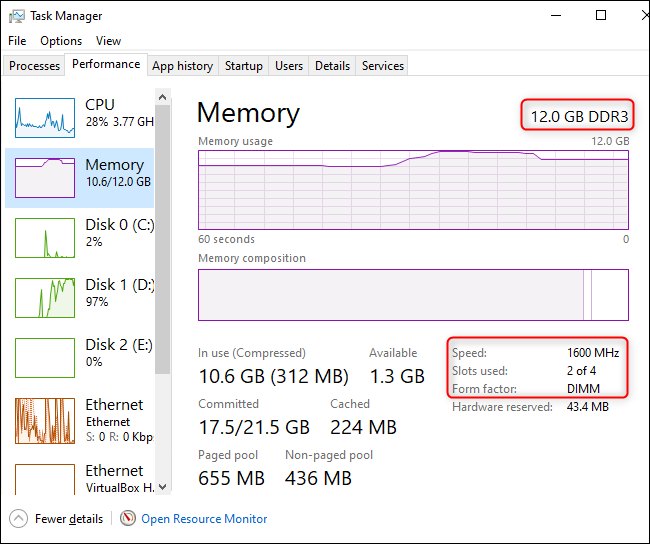
𝟑. 𝐖𝐡𝐲 𝐃𝐨𝐞𝐬 𝐑𝐀𝐌 𝐒𝐩𝐞𝐞𝐝 𝐌𝐚𝐭𝐭𝐞𝐫? (Tại sao tốc độ RAM lại quan trọng?)
Tốc độ RAM của bạn càng cao, máy tính của bạn có thể truy cập dữ liệu được lưu trữ trong bộ nhớ cục bộ của máy tính càng nhanh.
Tuy nhiên, có những yếu tố khác quan trọng hơn đối với hiệu suất máy tính của bạn, chẳng hạn như loại RAM và dung lượng RAM.”
TRUNG TÂM BẢO HÀNH LENOVO VIỆT NAM
Fanpage: https://www.facebook.com/ttbhlenovovietnam/
Zalo OA: https://zalo.me/2325106750747226038
